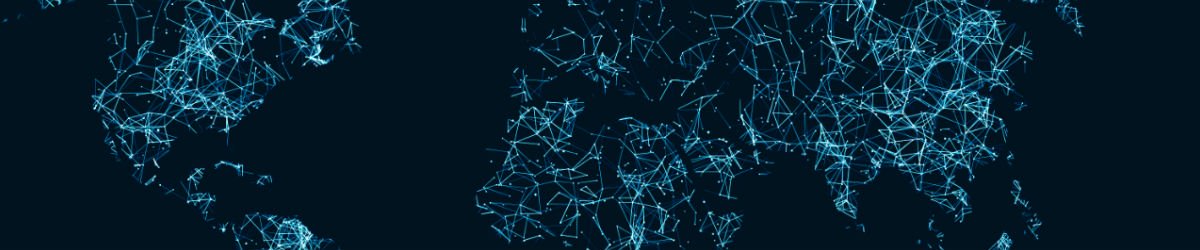Cara menghapus Wondershare di Mac Anda
Sebelum kita mulai
Setelah menghabiskan beberapa tahun mengkode aplikasi untuk macOS, kami telah menciptakan alat yang dapat digunakan semua orang. Pemecah masalah serba untuk Mac.
Jadi, inilah tip untuk Anda: Unduh CleanMyMac untuk dengan cepat menyelesaikan beberapa masalah yang disebutkan dalam artikel ini. Tetapi untuk membantu Anda melakukan semuanya sendiri, kami telah mengumpulkan ide dan solusi terbaik kami di bawah ini.
Wondershare Video Converter memungkinkan Anda untuk mengkonversi file video dari berbagai format yang berbeda menjadi yang dioptimalkan untuk Mac, iPhone, atau iPad Anda. Itu juga dapat menginstal ekstensi browser yang memungkinkan Anda untuk mengunduh file dari situs streaming video seperti YouTube. Dan Anda bahkan dapat menggunakannya untuk mengedit video, meskipun dengan cara yang sangat mendasar.
Namun, mungkin saja, setelah mengunduh dan menggunakan Wondershare untuk sementara waktu, Anda telah memutuskan bahwa Anda tidak lagi menginginkannya di Mac Anda. Atau mungkin Anda perhatikan bahwa itu menyebabkan masalah pada Mac Anda, seperti membuatnya berjalan lambat. Solusinya adalah mencopot pemasangannya. Namun, hanya dengan menyeret aplikasi Wondershare dari folder Aplikasi Anda ke Trash tidak akan mencopotnya sepenuhnya, masih akan ada banyak file yang tertinggal di drive startup Anda. Inilah cara menghapus instalannya dengan benar.
Cara menghapus Wondershare dari Mac Anda
Pertama, buka folder Aplikasi Anda dan cari aplikasi Wondershare Video Converter, lalu seret ke Sampah.
Selanjutnya, Anda harus pergi ke berbagai folder dan menghapus file yang diinstal di sana.
- Di Finder, klik pada menu Go dan pilih "Go to Folder"
- Т Ketikkan yang berikut ke dalam kotak teks: ~ Dukungan Perpustakaan / Aplikasi /
- Temukan file-file ini di folder dan seret ke Sampah:
Wondershare
Ultimate video converter Wondershare
4. Sekarang, ulangi langkah 2, tetapi buka folder ini: ~ Library / Caches /
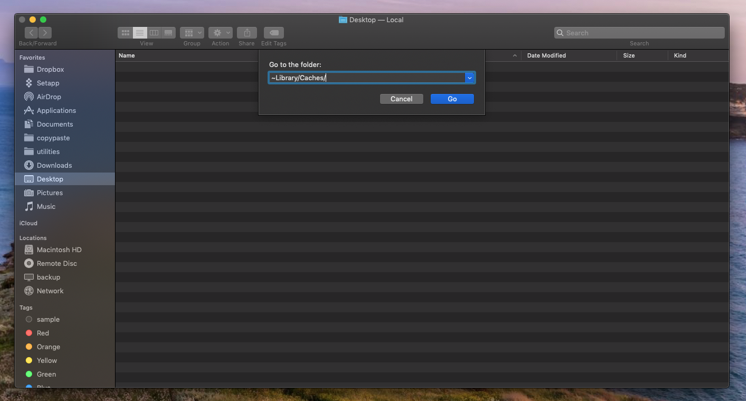
5. Hapus dua file ini dan seret ke Sampah
com.wondershare.helper_compact
com.Wondershare-Video-Converter-Ultimate
6. Ulangi langkah 2 lagi, tetapi kali ini buka folder ini: ~ Library / Preferences /
7. Temukan file-file ini dan pindahkan ke Sampah
com.Wondershare.Video-Converter-Ultimate.plist
com.wondershare.helper_compact.plist

Anda mungkin bertanya-tanya, setelah membacanya, apakah ada cara yang lebih mudah untuk menghapus semua file itu. Nah, Anda akan senang mengetahui, ada! CleanMyMac X dapat menghapus semua file dalam satu klik, jika Anda menggunakan alat Uninstaller-nya. Ini berfungsi seperti ini.
- Unduh dan pasang CleanMyMac X (percobaan gratis tersedia).
- Luncurkan dari folder Aplikasi Anda.
- Pilih alat Uninstaller di bilah sisi.
- Temukan Wondershare dalam daftar aplikasi dan centang kotak di sebelahnya.
- Tekan Hapus.
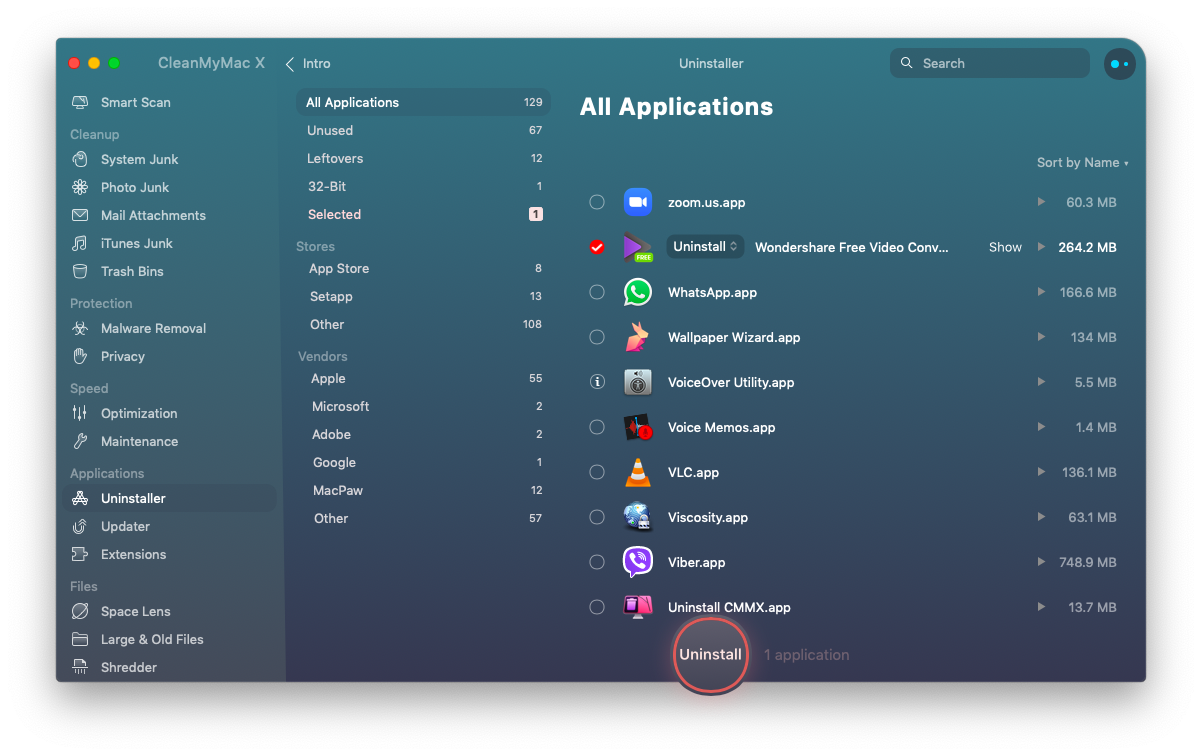
Tip:
Jika Anda ingin mengatur ulang aplikasi yang bermasalah, alih-alih menghapus instalannya sepenuhnya, pada langkah 4, Anda dapat memilih "Setel Ulang" dari menu tarik-turun di sebelah nama aplikasi. Tombol Uninstall kemudian akan berubah menjadi Reset dan menekannya akan mengatur ulang aplikasi.
Ada satu langkah lagi untuk menghapus Wondershare dari Mac Anda. Seperti yang kami katakan sebelumnya, ketika Anda menginstalnya, itu juga menginstal ekstensi browser untuk memungkinkan Anda mengunduh video dari situs streaming. Berikut cara menghapusnya.
Safari
- Luncurkan Safari, klik pada menu Safari dan pilih Preferensi.
- Klik pada tab Extensions.
- Temukan ekstensi Wondershare dan klik di atasnya.
- Tekan Hapus.
Tahukah kamu?
CleanMyMac X juga dapat menghapus ekstensi dari Safari hanya dengan satu klik.
Jika Anda telah menginstal ekstensi di Chrome atau Firefox, Anda dapat menyingkirkannya seperti ini.
Chrome
- Luncurkan Chrome dan ketikkan ini ke bilah alamat: chrome: // extensions
- Cari ekstensi Wondershare.
- Ketika Anda menemukannya, klik Hapus di sebelahnya.
Firefox
- Luncurkan Firefox dan klik tombol tiga baris di sebelah kanan bilah alamat.
- Pilih Pengaya, lalu Ekstensi di sisi kiri.
- Temukan ekstensi Wondershare dan klik Hapus di sebelahnya.
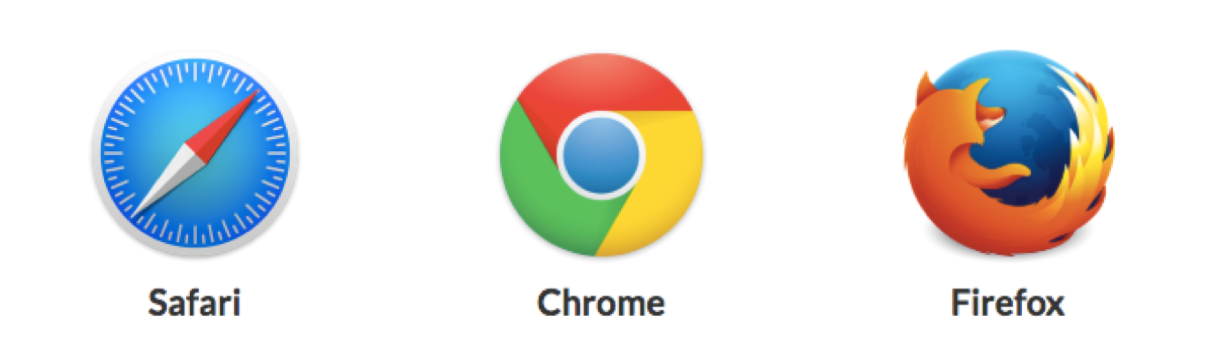
Wondershare dapat menjadi alat yang sangat berguna untuk mengonversi video ke format yang berfungsi baik di Mac, iPhone, atau perangkat lainnya. Dan itu juga dapat mengunduh video dari situs streaming. Namun, ada banyak alat lain yang dapat melakukan hal yang sama dan Anda dapat memutuskan bahwa Anda tidak lagi ingin Wondershare di Mac Anda. Untungnya, itu mudah dihapus. Namun, jika Anda memilih untuk melakukannya secara manual, Anda harus memastikan Anda menghapus setiap file. Metode yang lebih mudah adalah dengan menggunakan CleanMyMac X untuk sepenuhnya menghapus aplikasi dan ekstensi Safari-nya.